Como Configurar uma Reunião Recorrente no Teams

Você precisa agendar reuniões recorrentes no MS Teams com os mesmos membros da equipe? Aprenda como configurar uma reunião recorrente no Teams.

O Microsoft Teams permite que vários usuários trabalhem no mesmo documento simultaneamente. Por exemplo, diferentes membros da equipe podem trabalhar em diferentes seções do mesmo documento ao mesmo tempo.
Continue lendo este guia se quiser aprender mais sobre como trabalhar juntos em um documento no Teams.
Localize o arquivo no qual deseja trabalhar. Você pode selecioná-lo diretamente na janela de bate-papo ou na guia Arquivos .
Em seguida, clique em Mais opções .
Selecione como deseja editar o arquivo. Selecione Editar nas equipes se quiser fazer as alterações nas equipes.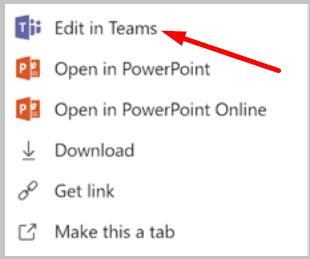
Você pode começar a editar o arquivo agora. Se outro usuário estiver trabalhando em uma seção específica, você verá uma bandeira colorida e o nome dessa pessoa.
Além disso, você também pode iniciar uma conversa sobre uma seção específica desse arquivo se precisar de mais informações. E você pode adicionar @ menções para direcionar sua pergunta a um usuário específico.
Todos os membros da equipe podem abrir e editar os arquivos carregados no canal da equipe. Isso também significa que vários membros da equipe podem coeditar o mesmo documento ao mesmo tempo. As equipes mesclarão automaticamente todas as alterações em tempo real.
Para adicionar uma nova guia Wiki, clique no botão Adicionar uma guia , selecione Wiki e nomeie a guia. Você pode começar a trabalhar em seu documento agora.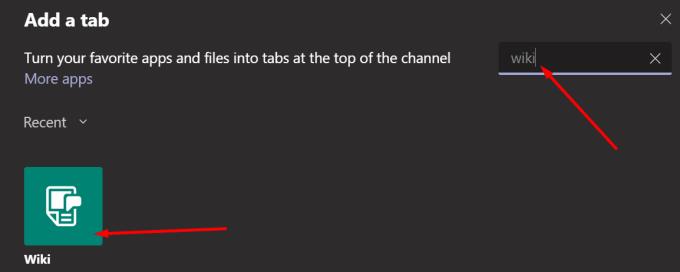
A Guia Wiki é uma ferramenta muito útil que os usuários do Teams podem utilizar para rascunhar e editar documentos e bater papo ao mesmo tempo. Uma das vantagens de usar o Wiki é que os membros da equipe podem fazer e responder perguntas relacionadas aos documentos nos quais estão trabalhando em tempo real. Dessa forma, você obterá rapidamente sua resposta e a equipe poderá passar para a próxima tarefa.
A guia Wiki permite formatar o texto, adicionar novas seções, vincular a diferentes seções e muito mais.
Os usuários convidados podem colaborar em documentos no Microsoft Teams. Pessoas com acesso de convidado podem ver e abrir os documentos disponíveis nos canais Teams. Eles também podem editar os respectivos documentos se o administrador de TI lhes concedeu as permissões necessárias.
Seu administrador sempre pode restringir o acesso de usuários convidados aos arquivos do Teams. Ou podem conceder aos convidados permissões de acesso adicionais. Para obter mais informações sobre como colaborar com convidados em uma equipe, vá para a página de Suporte da Microsoft .
Você precisa agendar reuniões recorrentes no MS Teams com os mesmos membros da equipe? Aprenda como configurar uma reunião recorrente no Teams.
O Microsoft Teams atualmente não suporta a transmissão nativa de suas reuniões e chamadas para sua TV. Mas você pode usar um aplicativo de espelhamento de tela.
Atualmente, não é possível desativar perguntas anônimas em Eventos Ao Vivo do Microsoft Teams. Mesmo usuários registrados podem enviar perguntas anônimas.
Descubra como alterar o plano de fundo no Microsoft Teams para tornar suas videoconferências mais envolventes e personalizadas.
Aprenda a configurar mensagens de ausência temporária no Microsoft Teams e como isso pode ajudar sua comunicação.
Aprenda a utilizar o fluxo de trabalho de <strong>aprovação</strong> do Microsoft Teams com dicas e orientações úteis.
Descubra como bloquear e desbloquear contatos no Microsoft Teams e explore alternativas para um ambiente de trabalho mais limpo.
As reuniões online são quase sempre sinônimos de videochamada em grupo. Descubra como criar salas de sessão no Microsoft Teams para uma colaboração mais eficiente.
Descubra 139 fundos fantásticos para o Microsoft Teams e como utilizá-los para suas reuniões, aumentando a diversão e privacidade!
Veja algumas dicas e truques para aproveitar ao máximo o Microsoft Teams no celular
Você sempre quis receber uma notificação sobre atividades que acontecem dentro das equipes relacionadas a documentos sendo carregados, formulários sendo assinados ou até mesmo tarefas sendo
Veja como você pode executar várias instâncias do Microsoft Teams lado a lado
Veja como você pode configurar uma reunião do Microsoft Teams no Outlook
Você sabia que pode gerenciar seus dados e armazenamento no aplicativo Teams no iOS e Android? Veja como.
Quer economizar tempo durante o seu dia agitado? Você pode querer usar comandos Slash em equipes. Com esses comandos, você pode acabar economizando algum tempo durante o dia e usar o teclado para algumas tarefas comuns.
Adicionou alguém a um time que não pertence? Não se preocupe, veja como você pode removê-lo.
Explicamos anteriormente como funciona a versão desktop da experiência, mas hoje vamos dar uma olhada na versão móvel no iOS e Android.
Aqui está uma olhada nas 5 principais configurações que você precisa alterar agora no Microsoft Teams
O Yammer tem seu próprio aplicativo Microsoft 365, mas também funciona bem com o aplicativo Microsoft Teams. Veja como você pode adicionar o Yammer às equipes com apenas alguns cliques
Veja como você pode começar a usar o Shift in Teams para gerenciar você e seus funcionários, horários e horários de trabalho.
Você tem alguns arquivos RAR que deseja converter em arquivos ZIP? Aprenda como converter arquivo RAR para o formato ZIP.
Você precisa agendar reuniões recorrentes no MS Teams com os mesmos membros da equipe? Aprenda como configurar uma reunião recorrente no Teams.
Mostramos como mudar a cor do destaque para texto e campos de texto no Adobe Reader com este tutorial passo a passo.
Neste tutorial, mostramos como alterar a configuração de zoom padrão no Adobe Reader.
O Spotify pode ser irritante se abrir automaticamente toda vez que você inicia o computador. Desative a inicialização automática seguindo estes passos.
Se o LastPass falhar ao conectar-se aos seus servidores, limpe o cache local, atualize o gerenciador de senhas e desative suas extensões de navegador.
O Microsoft Teams atualmente não suporta a transmissão nativa de suas reuniões e chamadas para sua TV. Mas você pode usar um aplicativo de espelhamento de tela.
Descubra como corrigir o Código de Erro do OneDrive 0x8004de88 para que você possa voltar a usar seu armazenamento em nuvem.
Está se perguntando como integrar o ChatGPT no Microsoft Word? Este guia mostra exatamente como fazer isso com o complemento ChatGPT para Word em 3 passos fáceis.
Mantenha o cache limpo no seu navegador Google Chrome com esses passos.







![139 Fundos fantásticos do Microsoft Teams para aumentar a diversão! [Maio de 2021] 139 Fundos fantásticos do Microsoft Teams para aumentar a diversão! [Maio de 2021]](https://cloudo3.com/resources8/images31/image-9284-0105182759427.jpg)
















